三星note3安全模式怎么解除
是关于如何解除三星Note 3安全模式的详细指南,包含多种方法和注意事项:
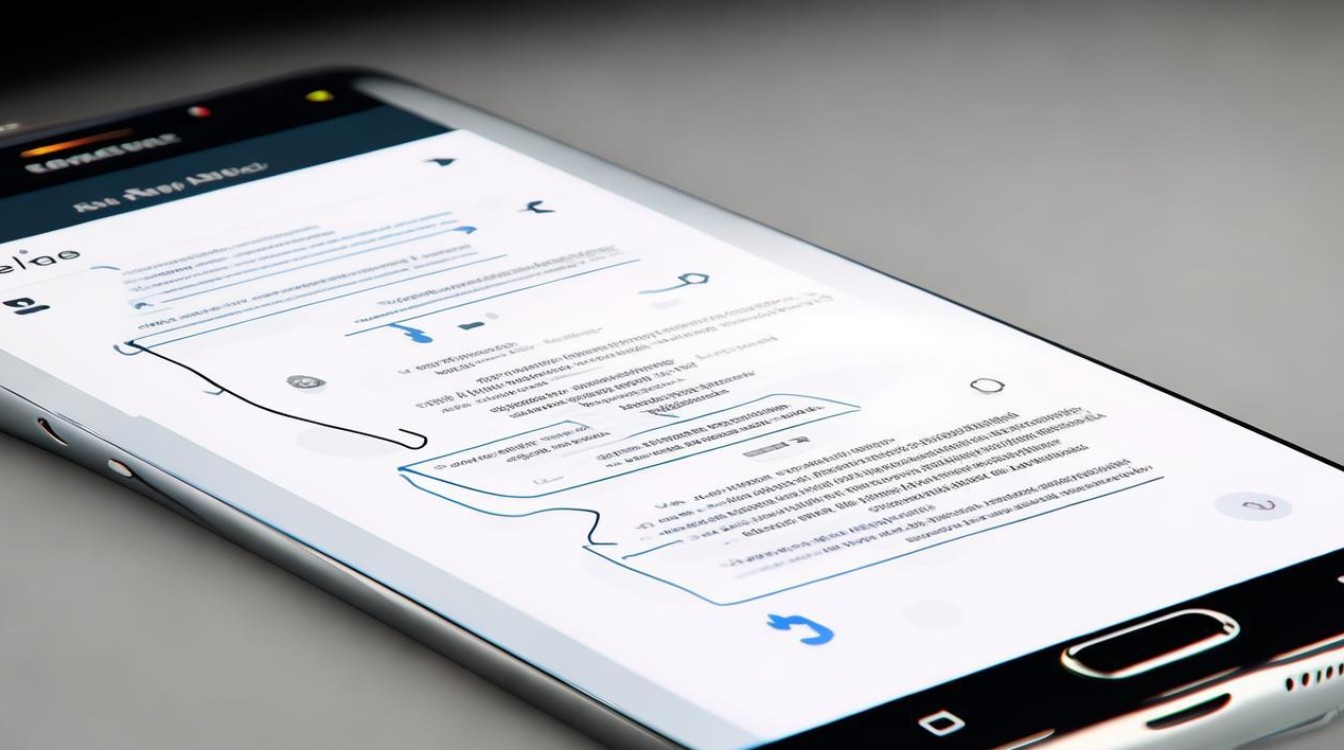
基础重启法
- 操作步骤:长按电源键直至屏幕弹出选项菜单,选择“重启手机”,等待设备完全关机并重新开机后,系统通常会自动退出安全模式;
- 适用场景:适用于因临时性软件冲突或误触导致的安全模式;
- 优势:无需备份数据,操作简单快捷;
- 注意:若重启后仍无法解除,说明可能存在更深层次的问题(如系统文件损坏),需尝试其他方法。
深度排查与修复方案
| 序号 | 方法 | 具体操作 | 潜在风险/准备工作 | 成功率评估 |
|---|---|---|---|---|
| 1 | 关机重装电池 | 取出电池静置几分钟再装回,利用物理断电重置硬件状态 | 需确认机型支持拆卸电池(部分一体机不支持) | 中等偏高 |
| 2 | 病毒查杀 | 安装主流杀毒软件进行全盘扫描,重点清理恶意插件和木马程序 | 可能误删重要文件,建议先备份数据 | 取决于感染程度 |
| 3 | 恢复出厂设置 | 进入设置→通用管理→重置→恢复出厂数据(务必提前备份个人资料!) | 会清除所有用户数据 | 较高但代价较大 |
| 4 | 专业检测 | 携带购机凭证前往三星官方服务中心,由工程师使用专用工具诊断硬件/固件问题 | 时间成本和经济成本较高 | 几乎百分百解决 |
特殊情境应对策略
- 第三方应用干扰验证:安全模式下仅允许系统自带应用运行,若能正常启动则可锁定为某个第三方软件引发故障,此时可通过卸载近期安装的应用来定位问题源;
- 缓存分区清理技巧:在关机状态下同时按住音量上键+Home键+电源键进入Recovery模式,选择“清除缓存分区”以消除残留数据对系统的影响;
- 固件更新必要性检查:登录三星官网查询当前系统版本是否存在已知BUG修复补丁,及时升级到最新稳定版OS。
重要提示
- 数据安全优先原则:在进行恢复出厂设置等破坏性操作前,强烈建议将通讯录、照片、文档等重要资料同步至云端或电脑本地副本;
- 避免频繁强制重启:短时间内多次开关机会增加主板电流冲击风险,两次重启间隔建议不低于5分钟;
- 警惕山寨维修网点:非授权门店可能使用非原厂配件导致二次损坏,务必通过官网查询正规服务网点地址。
常见误区辨析
- 错误认知一:“安全模式可以直接关闭”,实际上该模式是系统自我保护机制触发的结果,必须通过上述方法从根本上解决问题才能永久退出;
- 错误认知二:“刷机一定能解决”,非官方渠道获取的ROM包可能存在兼容性问题,反而加重系统崩溃风险,推荐优先使用三星Kies工具进行官方固件刷新。
FAQs
Q1:为什么三星Note3会自动进入安全模式?
A:通常由以下原因引起:①安装了不兼容的第三方应用;②系统文件被病毒感染;③存储卡发生错误;④意外触碰到物理按键组合(如某些机型长按菜单键会触发),可通过观察最近使用的应用程序记录进行初步排查。
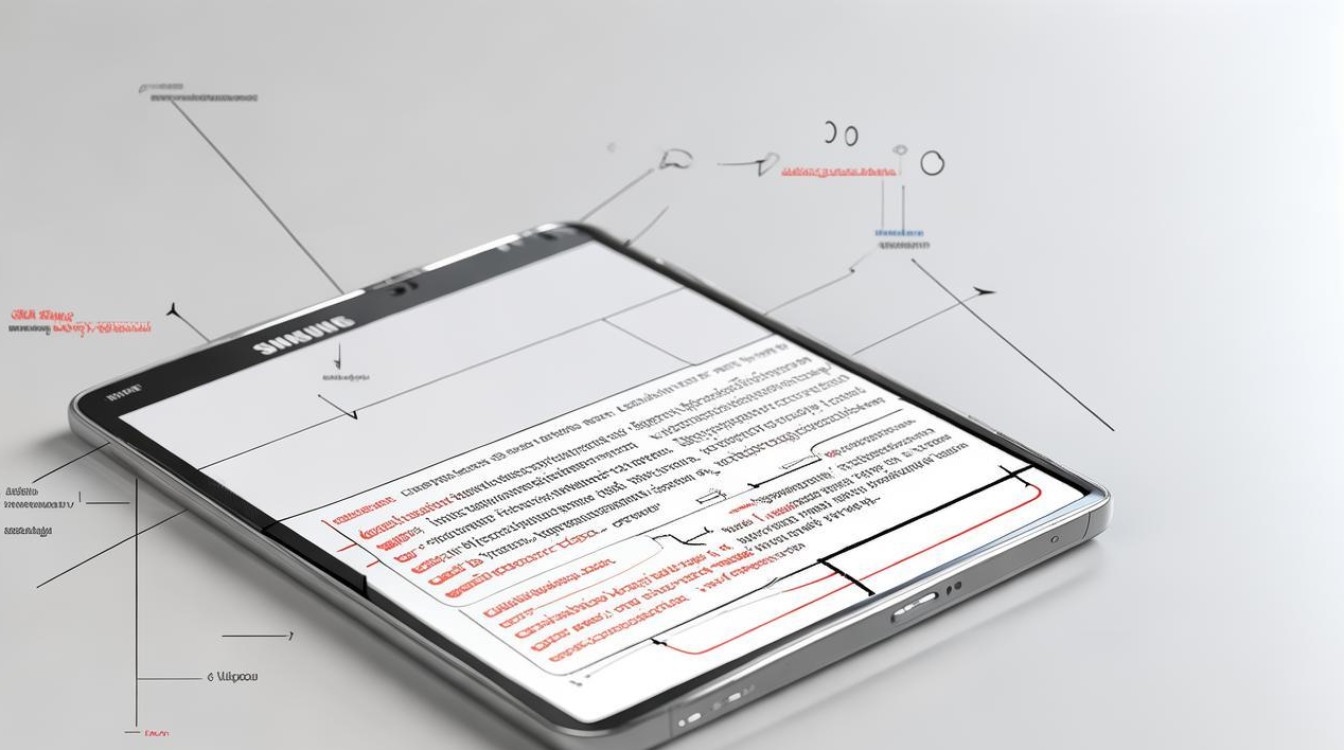
Q2:如果所有自助方法都失败怎么办?
A:建议立即停止自行操作,尽快联系三星官方客服或携带完整包装盒、发票及保修卡到指定售后服务中心接受专业检测,工程师将使用专用诊断工具判断是否为主板短路、传感器故障等硬件层面
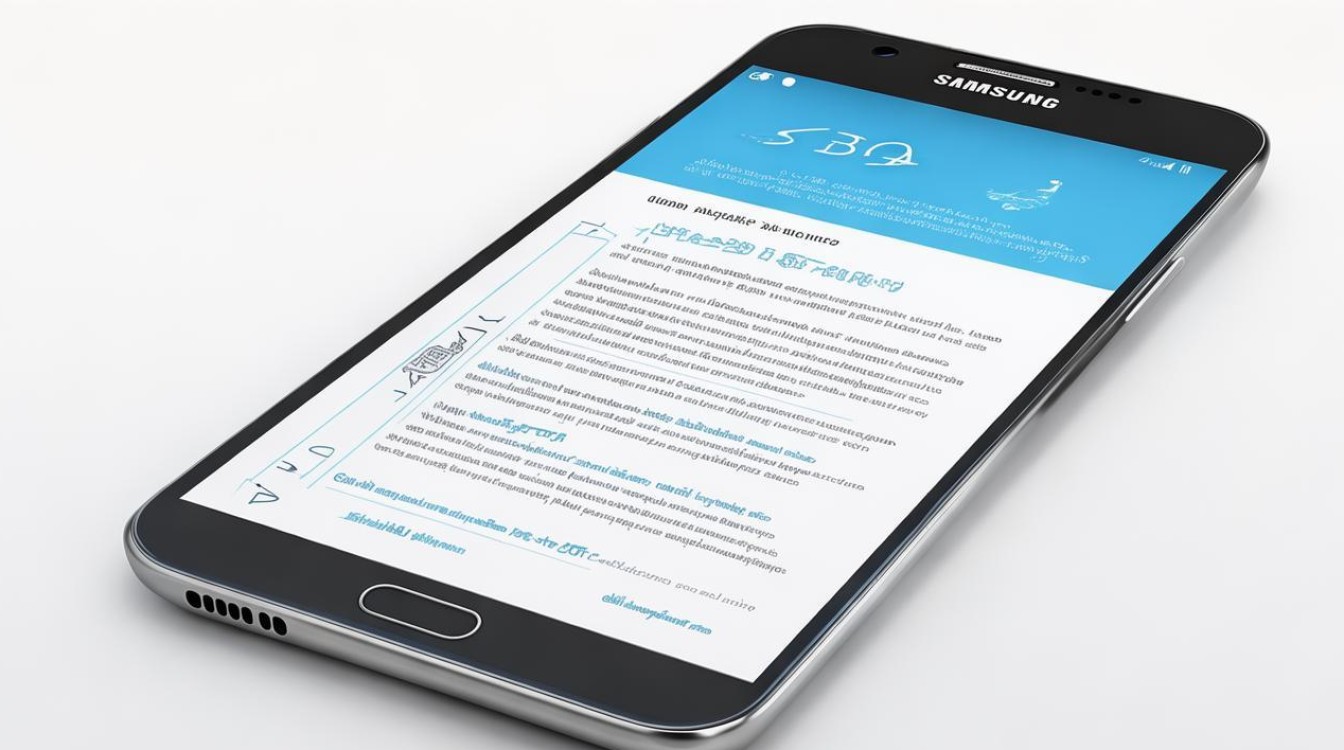
版权声明:本文由环云手机汇 - 聚焦全球新机与行业动态!发布,如需转载请注明出处。












 冀ICP备2021017634号-5
冀ICP备2021017634号-5
 冀公网安备13062802000102号
冀公网安备13062802000102号